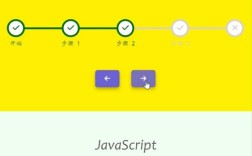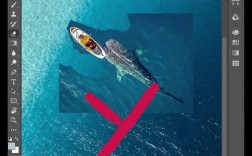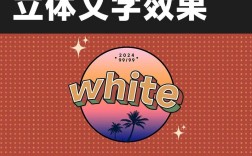要在Photoshop中绘制一个发光的月亮,可以通过结合图层样式、滤镜效果和手工绘制技巧来实现,以下是详细的步骤和技巧,帮助你创作出逼真且富有艺术感的发光月亮效果。
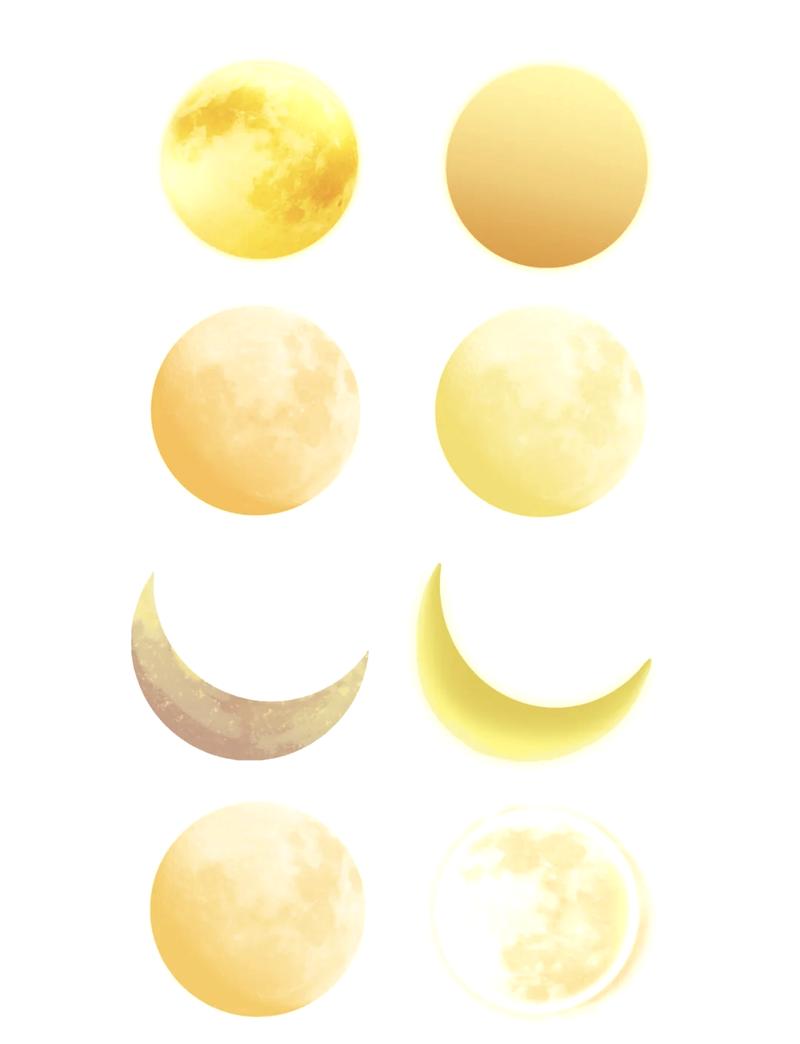
创建一个新的画布,设置合适的尺寸和分辨率,例如1920x1080像素,分辨率为300dpi,背景色可以选择深蓝色或黑色,以突出月亮的发光效果,使用椭圆选框工具(L)按住Shift键绘制一个正圆形选区,填充为淡黄色(如#FFF8DC),作为月亮的基础形状。
为月亮添加发光效果,双击月亮图层打开图层样式面板,选择“外发光”选项,设置混合模式为“滤色”,不透明度约为50-70%,扩展和大小根据画面需求调整,例如扩展设为10%,大小设为30像素,颜色选择浅黄色(#FFFFE0)或白色,使发光效果柔和自然,可以添加“内发光”选项,混合模式设为“叠加”,不透明度30%,大小设为20像素,颜色选择深黄色(#F0E68C),增强月亮的立体感。
为了使发光效果更逼真,可以使用滤镜工具,选中月亮图层,点击“滤镜”>“模糊”>“高斯模糊”,半径设置为5-10像素,使边缘过渡更自然,复制月亮图层(Ctrl+J),将上层图层的混合模式改为“滤色”,不透明度降低至40%,并再次应用高斯模糊,半径增大至15-20像素,形成更强烈的光晕效果,通过调整图层的顺序和透明度,可以控制光晕的强度和范围。
如果需要绘制月牙形状,可以使用橡皮擦工具(E)或蒙版功能,在月亮图层上添加图层蒙版,选择画笔工具(B),将前景色设为黑色,硬度调低至0%,在月亮边缘轻轻涂抹,去除多余部分形成月牙,发光效果会自动适应形状变化,无需额外调整。
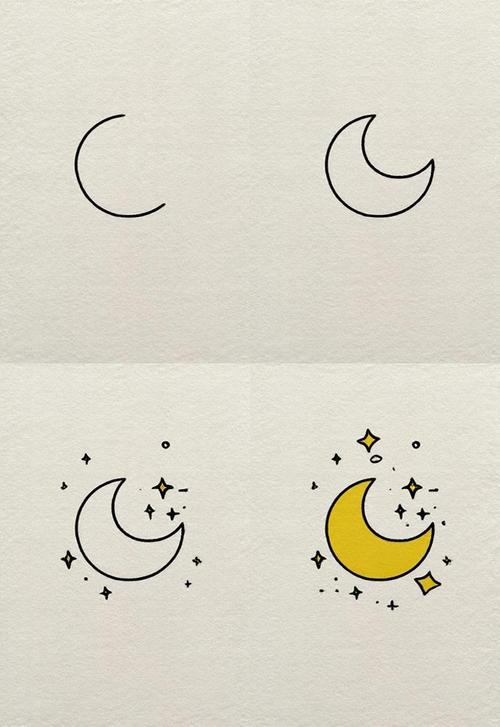
为了让月亮与环境融合,可以添加背景元素,使用画笔工具绘制星空,选择柔边圆画笔,大小不一,颜色为白色或淡蓝色,在背景上点击创建星星,还可以添加云层效果,新建图层,使用云朵笔刷或通过“滤镜”>“渲染”>“云彩”生成云雾,将图层混合模式设为“叠加”,不透明度降低至20-30%,营造朦胧氛围。
以下是关键步骤的总结表格:
| 步骤 | 操作 | 工具/设置 | 效果 |
|---|---|---|---|
| 绘制基础月亮 | 椭圆选框工具,填充淡黄色 | 颜色#FFF8DC | 月亮主体 |
| 添加外发光 | 图层样式>外发光,混合模式滤色 | 不透明度50-70%,大小30px | 柔和光晕 |
| 增强立体感 | 添加内发光,混合模式叠加 | 不透明度30%,颜色#F0E68C | 月亮纹理 |
| 应用模糊滤镜 | 高斯模糊,半径5-10px | 模化边缘 | 自然过渡 |
| 强化光晕 | 复制图层,混合模式滤色,模糊15-20px | 不透明度40% | 强烈发光 |
| 调整形状 | 添加蒙版,柔边画笔涂抹 | 黑色,硬度0% | 月牙效果 |
| 添加背景 | 星空笔刷,云层滤镜 | 混合模式叠加 | 环境融合 |
在绘制过程中,需要注意以下几点:一是光晕的颜色应与月亮主体色调协调,避免过于刺眼;二是模糊程度需根据画面大小调整,过大或过小都会影响真实感;三是可以通过调整图层的不透明度和填充比例,精细控制发光效果的层次感,结合图层蒙版而非直接擦除,可以保留原始图层,便于后续修改。
可以通过调整整体色调增强氛围,新建图层,填充深蓝色(#000033),将图层混合模式设为“颜色”,不透明度设为10-20%,为画面添加统一的冷色调,如果需要更丰富的细节,可以在月亮表面添加纹理,使用“滤镜”>“纹理”>“颗粒”,选择颗粒类型为“柔和”,强度设为10%,模拟月球表面的坑洼感。
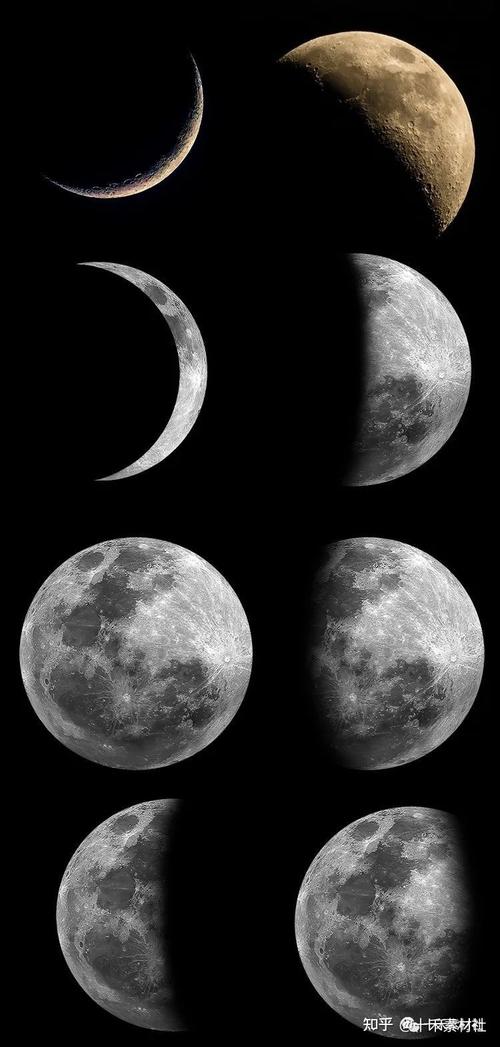
通过以上步骤,你可以创作出层次分明、发光自然的月亮效果,无论是用于插画、海报还是网页设计,这种技巧都能为画面增添梦幻感和艺术气息。
相关问答FAQs:
-
如何让月亮的发光效果更自然?
答:可以通过组合多种图层样式和滤镜实现,首先使用“外发光”设置较大的扩展和大小参数,使光晕柔和;然后复制图层并应用“高斯模糊”,增大模糊半径形成层次感;最后调整图层不透明度和混合模式(如“滤色”或“线性减淡”),避免光晕过于生硬,降低光晕颜色的饱和度,选择偏白的黄色或浅蓝色,更接近真实月光效果。 -
如果需要绘制多个发光月亮,如何保持效果统一?
答:建议先完成一个月亮的绘制并保存为图层样式预设,选中月亮图层,点击图层样式面板右上角的菜单,选择“新建图层样式”,命名后保存,绘制其他月亮时,只需右键点击图层,选择“复制图层样式”,再粘贴到新图层即可,可以通过调整大小(Ctrl+T)和位置保持构图平衡,确保所有月亮的光晕强度和色调一致。